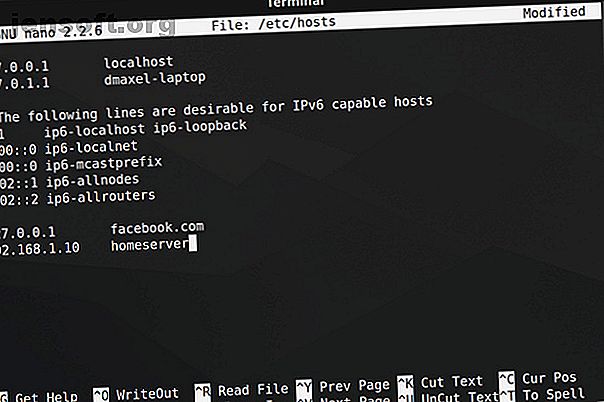
Hoe het Hosts-bestand op Linux te wijzigen en te beheren
Advertentie
Er is een enkel bestand op uw computer dat dient als een kleine gateway tussen u en het web. Het heet het hosts-bestand. Als u websites wilt blokkeren of gepersonaliseerde websnelkoppelingen op Linux wilt maken, kunt u deze taken aanpakken door een paar regels in het hosts-bestand toe te voegen of aan te passen.
Wat is het Linux Hosts-bestand?
Het hosts-bestand is een tekstbestand dat alle besturingssystemen gebruiken om hostnamen (ook bekend als webadressen of URL's) te vertalen naar IP-adressen. Wanneer u een hostnaam typt, zoals wikipedia.org, zal uw systeem het hosts-bestand bekijken om het IP-adres te verkrijgen dat nodig is om verbinding te maken met de juiste server.
Als u het hosts-bestand opent, zult u snel merken dat het niet de directory van het hele internet bevat. In plaats daarvan kunnen er slechts een paar regels zijn en dat is het dan. Wat geeft?
Het blijkt dat uw systeem eerst het hosts-bestand zal controleren voordat het een site opzoekt op de DNS-servers die zijn gedefinieerd in uw netwerkinstellingen. De beste gratis dynamische DNS-providers die u moet proberen De beste gratis dynamische DNS-providers die u moet proberen met DynDNS weg, hier zijn de beste gratis dynamische DNS-providers, services en DDNS-alternatieven om het te vervangen. Lees meer (meestal de DNS-servers van uw ISP).
Dit betekent dat u het hosts-bestand kunt gebruiken om toe te voegen aan wat de DNS-servers niet kunnen bieden (zoals aliassen voor locaties op uw lokale netwerk, wat anders alleen mogelijk is als u een DNS-server hebt ingesteld binnen uw lokale netwerk) of overschrijven de IP-adressen die uw DNS-servers normaal zouden bieden.
Als u bijvoorbeeld om wikipedia.org vraagt, retourneren de DNS-servers het IP-adres van Wikipedia naar uw computer. Maar als u Wikipedia op die computer wilt blokkeren, kunt u een vermelding in het hosts-bestand toevoegen die uw computer vertelt dat wikipedia.org naar een ander IP-adres verwijst dat anders is dan het feitelijke IP-adres van Wikipedia.
Er zijn veel andere dingen die u kunt doen met het hosts-bestand, maar dit zijn slechts enkele basisvoorbeelden en andere toepassingen zijn sterk afhankelijk van uw behoeften.
De locatie van het Linux-hostbestand
In Linux kunt u het hosts-bestand vinden onder /etc/hosts . Omdat het een tekstbestand is, kunt u het hosts-bestand openen met de teksteditor van uw voorkeur.
Omdat het hosts-bestand echter een systeembestand is, hebt u beheerdersrechten nodig om wijzigingen op te slaan. Dus om het bestand te bewerken met behulp van een op Linux terminal gebaseerde teksteditor zoals nano, moet je eerst sudo typen om toegang tot de superuser te krijgen:
sudo nano /etc/hosts Als u een grafische teksteditor zoals gedit wilt gebruiken, kunt u in plaats daarvan gksu proberen:
gksu gedit /etc/hosts U moet de terminal gebruiken zodat u de juiste toepassing met beheerdersrechten kunt starten. Vervang gewoon nano of gedit door uw favoriete terminal-gebaseerde of grafische teksteditor. Als u klaar bent met het bewerken van het bestand, drukt u op nano en vervolgens op Ctrl + X om te bevestigen dat u de wijzigingen wilt overschrijven.
Sites toevoegen aan het hostbestand

In het hosts-bestand heeft elk item een eigen regel. De syntaxis is eenvoudig. Typ het IP-adres waarnaar u de hostnaam wilt vertalen, druk op de tab-toets op uw toetsenbord en typ vervolgens de hostnaam.
Als u bijvoorbeeld Wikipedia wilt blokkeren, typt u (vergeet niet de tab-toets te gebruiken in plaats van de spatiebalk):
127.0.0.1 wikipedia.org 127.0.0.1 is het loopback IP-adres dat altijd naar uw eigen systeem verwijst. Aangezien het web niet op uw computer wordt opgeslagen, zal uw browser zeggen dat de site niet kan worden gevonden. Het is nu effectief geblokkeerd.
Als je je geïntimideerd voelt door de terminal, bekijk dan de Mint Blocker-applicatie van Linux Mint (ook bekend als mintnanny). Hiermee worden vermeldingen in het hosts-bestand toegevoegd die verwijzen naar de hostnamen die u opgeeft naar 127.0.0.1. Maar om iets anders te doen, moet u nog steeds wijzigingen aanbrengen met een teksteditor.
Downloaden: domeinblokkering (gratis)

Maak snelkoppelingen in het Hosts-bestand
Als u een computer in uw thuisnetwerk hebt (bijvoorbeeld met een IP-adres van 192.168.1.10) die een eenvoudige website heeft die iets nuttigs voor u doet, kunt u het volgende in uw hosts-bestand typen:
192.168.1.10 homeserver Als u vervolgens uw browser opent en http://homeserver typt, wordt deze automatisch omgeleid naar 192.168.1.10. En dat is veel eenvoudiger dan elke keer het IP-adres in te typen.
U kunt ook het hosts-bestand gebruiken om snelkoppelingen naar bepaalde sites op het web te maken. Gebruik een opdracht zoals nslookup om het IP-adres van een website te vinden en voeg het vervolgens toe aan uw hosts-bestand naast de gewenste snelkoppeling, net als in het bovenstaande voorbeeld. Maar dit werkt alleen op websites met speciale IP-adressen. Het zal waarschijnlijk niet werken met de meeste sites die u bezoekt.
Potentiële problemen met het Hosts-bestand
We hebben dus vastgesteld hoe u het hostbestand kunt wijzigen, maar u kunt nog steeds problemen tegenkomen bij het gebruik van Google Chrome. Deze webbrowser negeert meestal het hosts-bestand, tenzij u een van de twee mogelijke dingen doet:
- Typ
http://aan het begin van elk adres. Als u bijvoorbeeld Wikipedia in het hosts-bestand hebt geblokkeerd, omzeilt Chrome het blok als u gewoonwikipedia.comin de adresbalk typt. Als uhttp://wikipedia.comin de adresbalk typt, volgt deze het hosts-bestand. - Schakel "Gebruik een webservice om navigatiefouten te helpen oplossen" uit in de instellingen van Chrome en u hoeft dan niet telkens
http://te typen. Dit is een van de verschillende privacytips van Google Chrome 7 Essentiële privacyinstellingen voor Chrome OS en Google Chrome 7 Essentiële privacyinstellingen voor Chrome OS en Google Chrome Een Chromebook gebruiken, maar bezorgd over privacy? Pas deze 7 instellingen aan in de Chrome-browser op Chrome OS om online veilig te blijven. Lees meer toch de moeite waard.
Hoe gaat u het hostbestand wijzigen?
Het hosts-bestand biedt een gemakkelijke manier om de toegang tot bepaalde websites te blokkeren 5 manieren om sites te blokkeren en schermtijd te beperken op Linux 5 manieren om sites te blokkeren en schermtijd te beperken op Linux Software voor ouderlijk toezicht is vrijwel ongehoord op Linux. Hier zijn verschillende manieren waarop u sites kunt blokkeren en inhoud op Linux kunt beheren. Lees meer op uw computer. Aangezien veel versies van Linux niet worden geleverd met ingebouwde software voor ouderlijk toezicht, kan deze kennis van pas komen als u besluit uw kinderen te starten met een Linux-pc 6 redenen om uw kinderen te starten met Linux 6 redenen om uw kinderen te starten Met Linux zijn computers en hun besturingssystemen niet gelijk. Het besturingssysteem dat ze gebruiken is belangrijk en Linux is misschien het beste om mee te beginnen. Laten we het hebben over waarom. Lees verder .
Afbeelding tegoed: Oleksiy Mark / Shutterstock
Ontdek meer over: Computerbeveiliging, Linux Tips, probleemoplossing.

